您好,登錄后才能下訂單哦!
您好,登錄后才能下訂單哦!
這篇文章主要介紹“mac怎么安裝php環境”,在日常操作中,相信很多人在mac怎么安裝php環境問題上存在疑惑,小編查閱了各式資料,整理出簡單好用的操作方法,希望對大家解答”mac怎么安裝php環境”的疑惑有所幫助!接下來,請跟著小編一起來學習吧!
mac安裝php環境的方法:1、通過“sudo apachectl -v”運行Apache;2、配置PHP;3、下載安裝MySQL;4、通過Preferences設置項目即可。
本文操作環境:Mac OS 10.12.1系統、PHP7.1版,MacBook Air 2019電腦
Mac下快速搭建PHP開發環境步驟詳解
最近做了一個后端的項目,是用PHP+MySQL+Nginx做的,所以把搭建環境的方法簡單總結一下。
備注:
物料:Apache/Nginx+PHP+MySQL+MAMPMac OS 10.12.1 自帶Apache,Nginx和PHP
1.運行Apache
查看Apache版本,在終端根目錄輸入如下命令:
sudo apachectl -v
終端會輸出Apache的版本及built時間
Server version: Apache/2.4.23 (Unix) Server built: Aug 8 2016 16:31:34
開啟Apache
sudo apachectl start
開啟后,可以通過瀏覽器訪問:http://localhost,頁面顯示“It works” 表示已經成功。
關閉Apache
sudo apachectl stop
重啟Apache
sudo apachectl restart
2.配置PHP
編輯Apache的配置文件,終端輸入:
sudo vi /etc/apache2/httpd.conf
找到:
#LoadModule php5_module libexec/apache2/libphp5.so
去掉前面的“#”號注釋,然后 :wq 保存退出即可
復制一份php.ini.default并將其命名為php.ini即可
sudo cp /etc/php.ini.default /etc/php.ini
重啟Apache,使其生效
sudo apachectl restart
3.安裝MySQL
下載MySQL:http://dev.mysql.com/downloads/mysql/ 下載后雙擊安裝,成功之后,會彈出提示框:
017-02-12T09:00:08.587153Z 1 [Note] A temporary password is generated for root@localhost: s;QVTg#=i7wP If you lose this password, please consult the section How to Reset the Root Password in the MySQL reference manual.
這個臨時密碼不好記,可以把它改掉。
以安全模式啟動MySQL,并且跳過安全密碼,終端輸入如下命令:
sudo mysqld_safe --skip-grant-tables &
修改MySQL密碼:
原理是修改database:mysql 的table:user 中的User字段為root的密碼,5.7版本的mysql的密碼字段是authentication_string,低版本的叫password;
update user set authentication_string=PASSWORD("your password") where User="root";刷新權限,退出重啟:
MySQL flush privileges; MySQL quit; 終端:service mysql start
密碼修改完成,已經將密碼修改為root了。
打開系統偏好配置最下面那一行- MySQL,
開啟MySQL:Start MySQL Server 關閉MySQL:Stop MySQL Server
注意:Automatically Start MySQL Server On Startup是默認勾選的,勾選后打開電腦會默認開啟MySQL,建議不需要的可以不用默認勾選
嫌終端查看數據庫不方便的,可以下載Navicat Lite管理軟件,管理MySQL超級方便。
4.大招來了,安裝MAMP安裝MAMP后,你會發現你上面做的事情基本都是浪費……因為這個一個裝完,其他基本都不需要動了,除了稍微改改配置什么的。安裝地址:https://www.mamp.info/en/ 安裝免費版的就足夠了
通過Preferences設置可以設置項目是用的是Apache還是Nginx,可以設置端口號,也可以設置是用PHP的版本號,然后可以將文件夾指向自己的項目,如果沒有就新建一個,最后只需要點一下start即可。
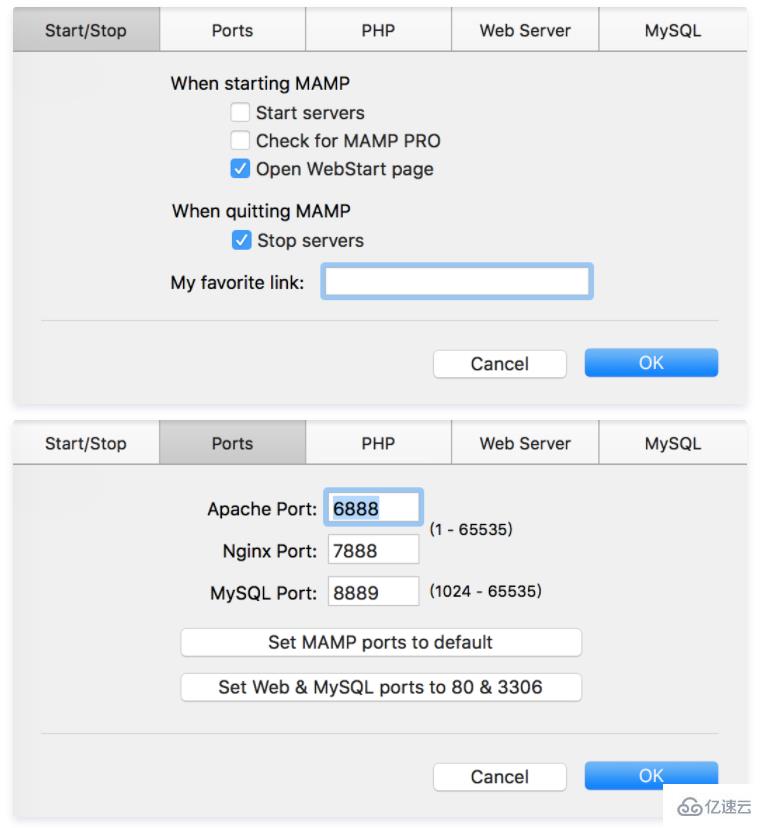
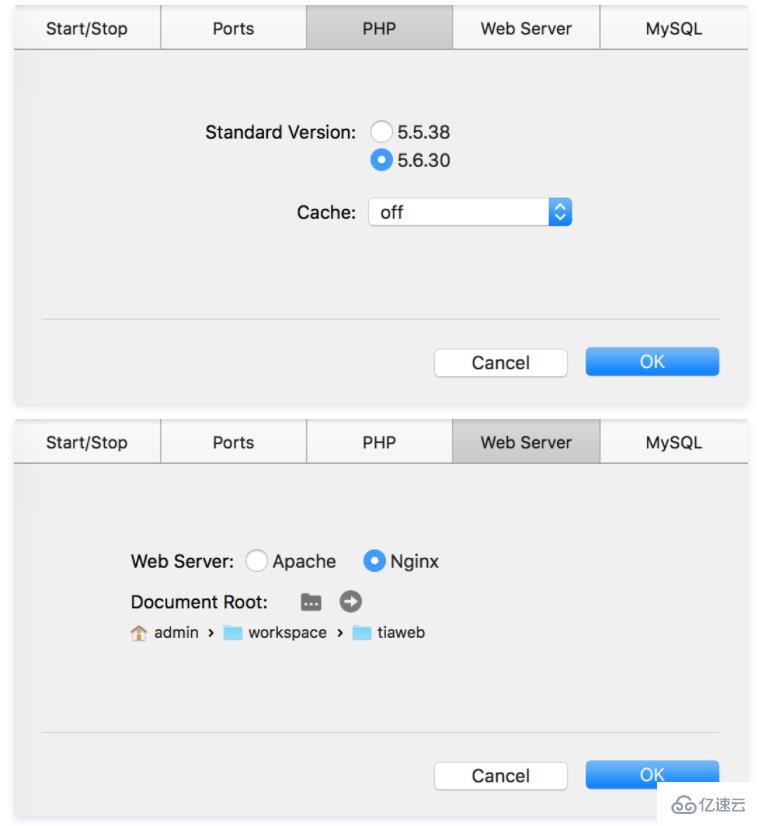

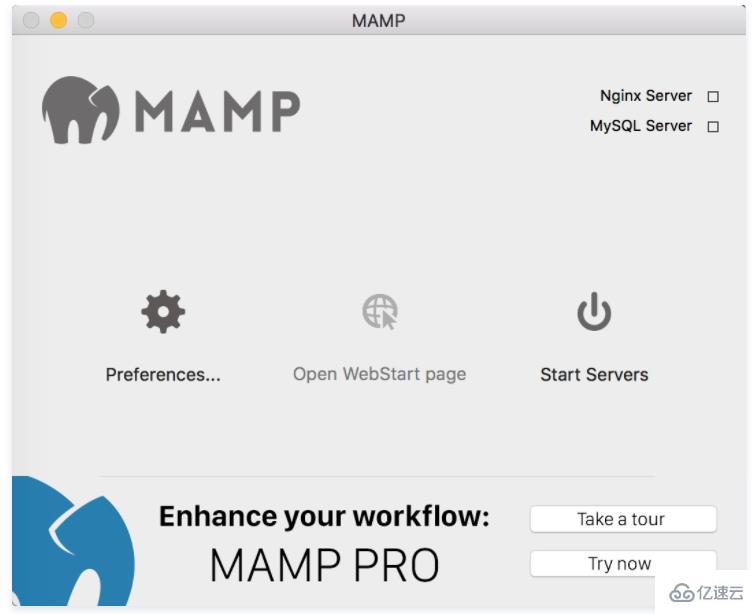
這樣,一個完整的工程環境就搭建好了,接下來,就可以愉快的編碼啦!
到此,關于“mac怎么安裝php環境”的學習就結束了,希望能夠解決大家的疑惑。理論與實踐的搭配能更好的幫助大家學習,快去試試吧!若想繼續學習更多相關知識,請繼續關注億速云網站,小編會繼續努力為大家帶來更多實用的文章!
免責聲明:本站發布的內容(圖片、視頻和文字)以原創、轉載和分享為主,文章觀點不代表本網站立場,如果涉及侵權請聯系站長郵箱:is@yisu.com進行舉報,并提供相關證據,一經查實,將立刻刪除涉嫌侵權內容。